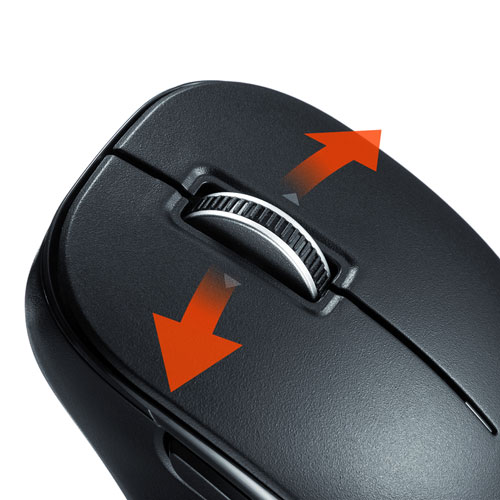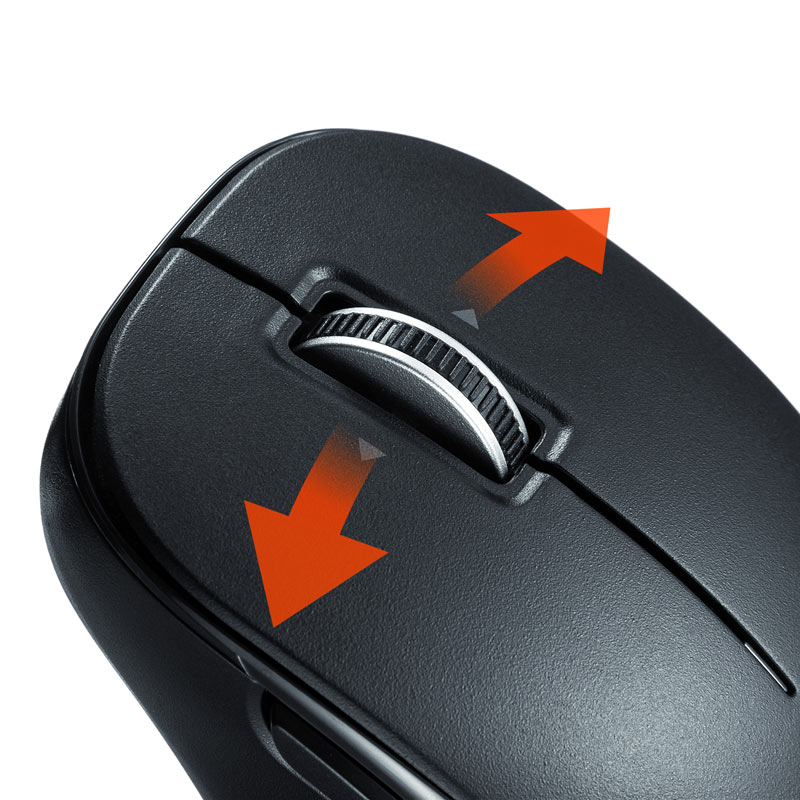左右にスクロール!効率アップできるマウス
静音Bluetooth5.0ブルーLEDマウス
左右にスクロールできるチルトホイールを搭載。ExcelやWEBページなど横に長い画面の操作に便利です。 さらに、3つのボタンを様々な機能から自分好みに変更できる割り当て機能や、WEBブラウザの戻る・進むボタンを搭載。作業効率を大幅にアップできるBluetoothマウスです。

-
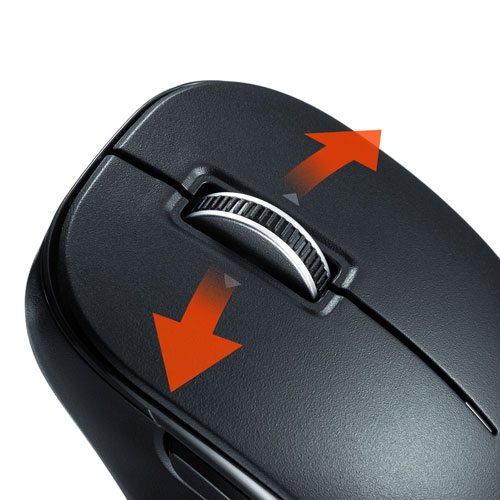
横スクロール可能!チルトホイール搭載
ホイールを傾けるだけで、左右にスクロールできるチルトホイールを搭載。ExcelやWEBページなどで、横スクロールの度にマウスポインタを動かしたりキーボード操作をする必要がありません。 ※ExcelやWordなどで左右方向のスクロール機能を使用するには、WEBサイトよりボタン割り当て用ドライバーをインストールしてください。 -

クリック音を抑えた静音設計
左ボタン、右ボタン、戻る・進むボタンに静音スイッチを採用しています。カチカチ音が気にならないので、公共の場や会議中、寝室などでの操作に便利です。 -

つまみ持ちしやすいフォルム
マウス側面に親指がフィットするくぼみがあり、「つまみ持ち」でマウス操作を行う方におすすめのフォルムです。 -

WEBブラウザをすばやく操作!戻る・進むボタン
側面の2ボタンで、WEBブラウザの戻る・進むの操作ができます。マウスポインタを動かさずスピーディーに操作できます。 通常では使用できないMacにも対応。 -

左右ボタンの入れ替え・ボタン割り当てが可能
専用ドライバーをダウンロードすれば、左右ボタンの入れ替えやボタン割り当て変更が行えます。 ※左右の入れ替えはWindowsのみ、ボタン割り当てはWindows、macOSのみの対応です。 -

読み取り精度の高いブルーLED
スムーズに操作できるブルーLED光学センサーを搭載しています。ブルーLEDの放つ光は波長が短く、反射率・拡散率が高いので、わずかなホコリや凹凸を照らし出せます。 -

省電力仕様
約1年半電池交換が不要な、省電力仕様です。不使用時の電池消耗を防止する電源ON・OFFスイッチも付いています。 -

Bluetooth Ver5.0規格に対応
Bluetooth Ver5.0規格に対応し、レシーバー無しで、Bluetooth内蔵のパソコンに接続できます。 また、パソコンだけでなくAndroid搭載のスマートフォンやタブレットでも使用できます。